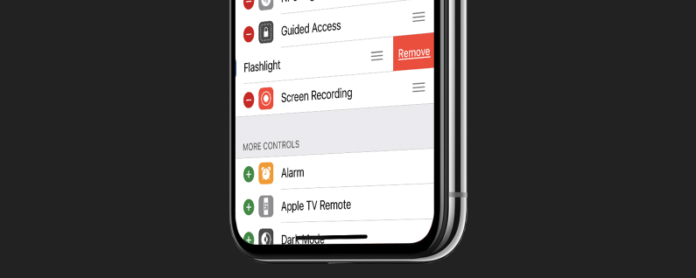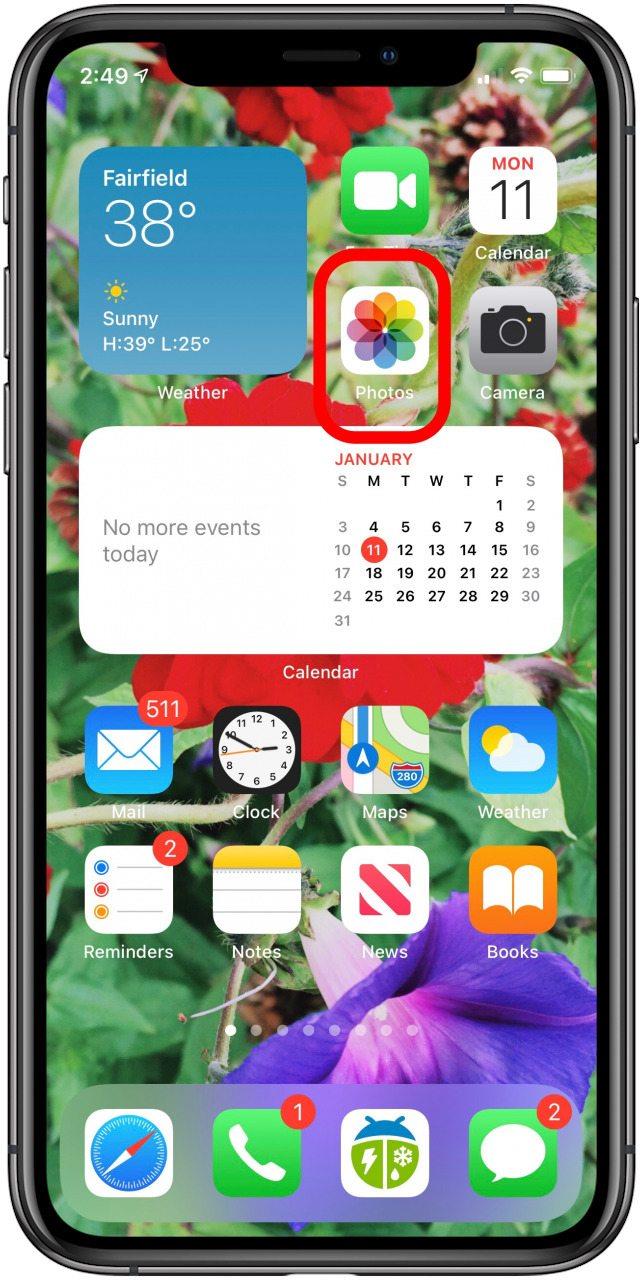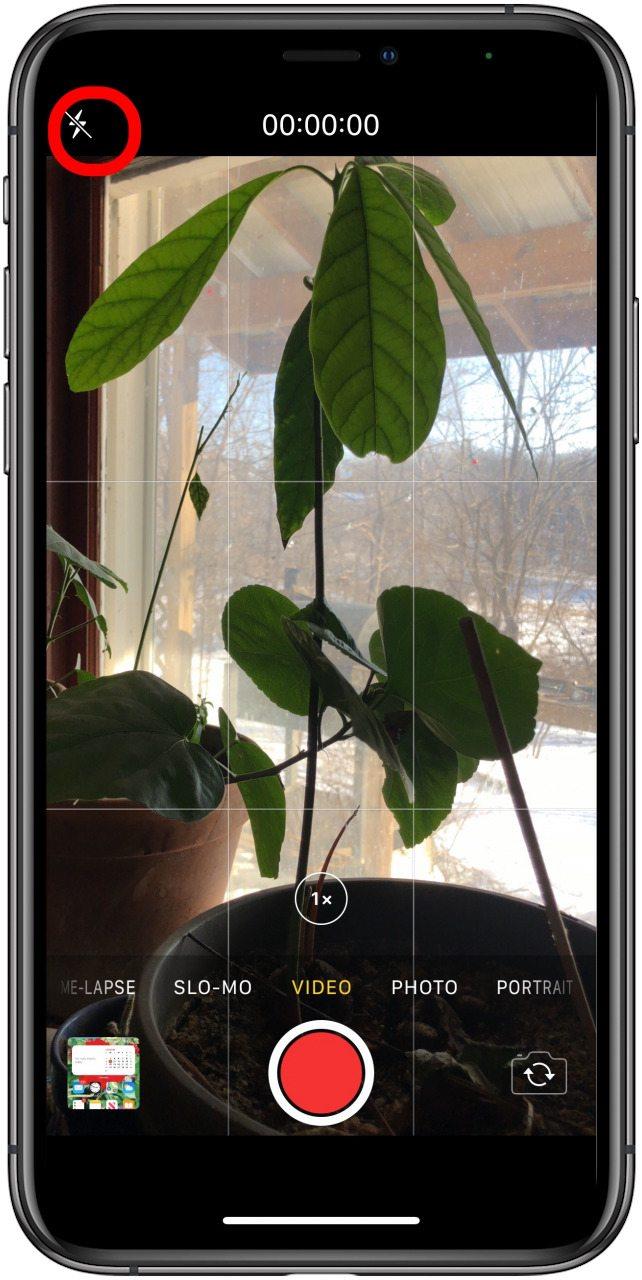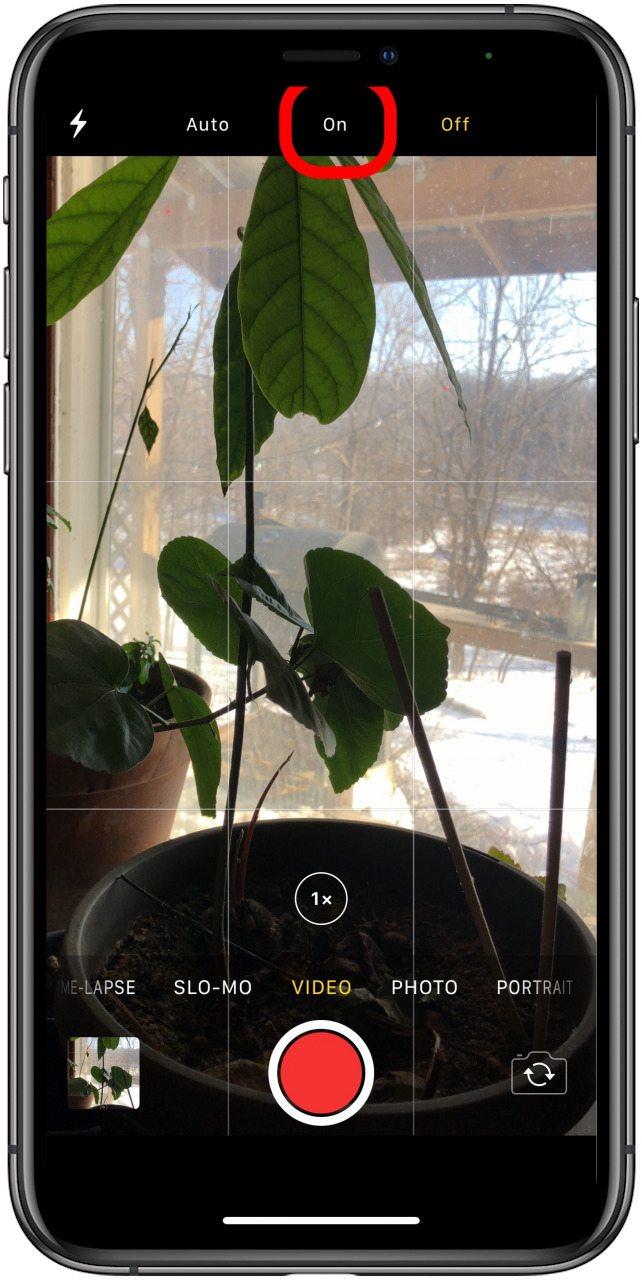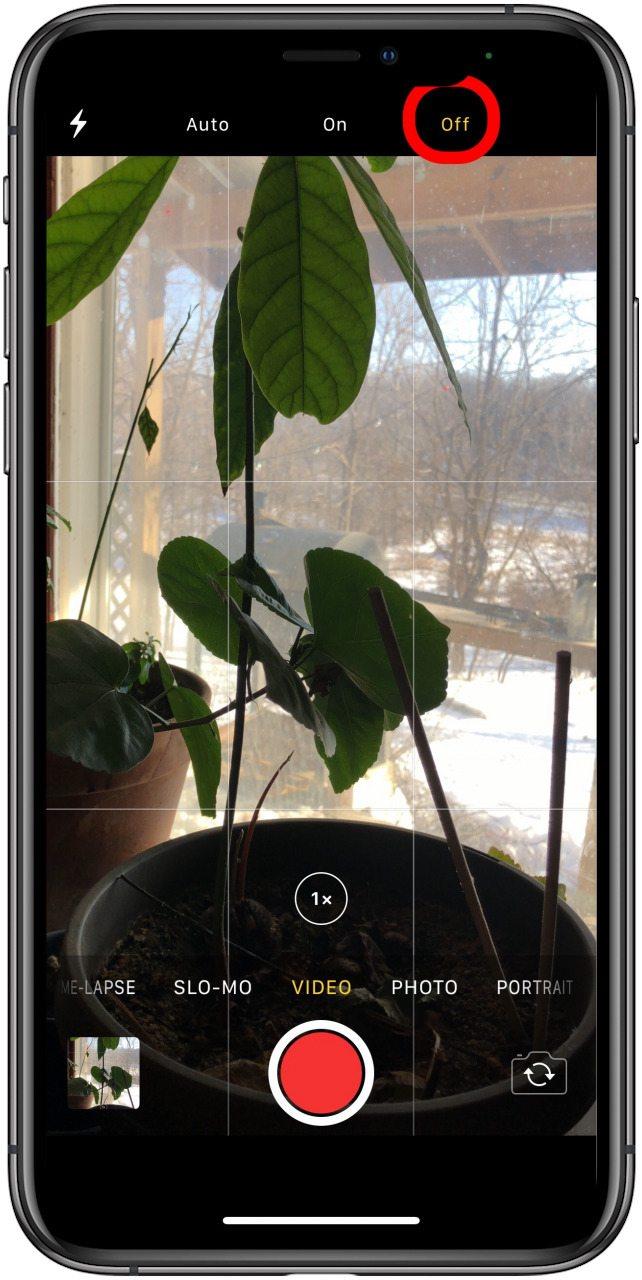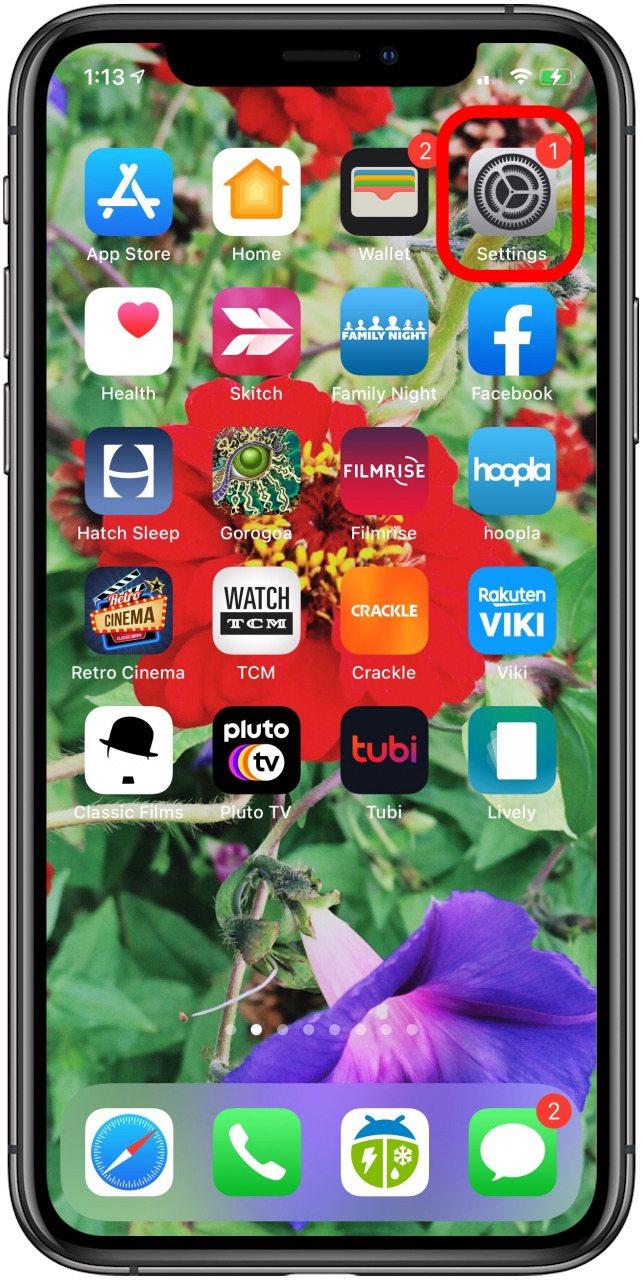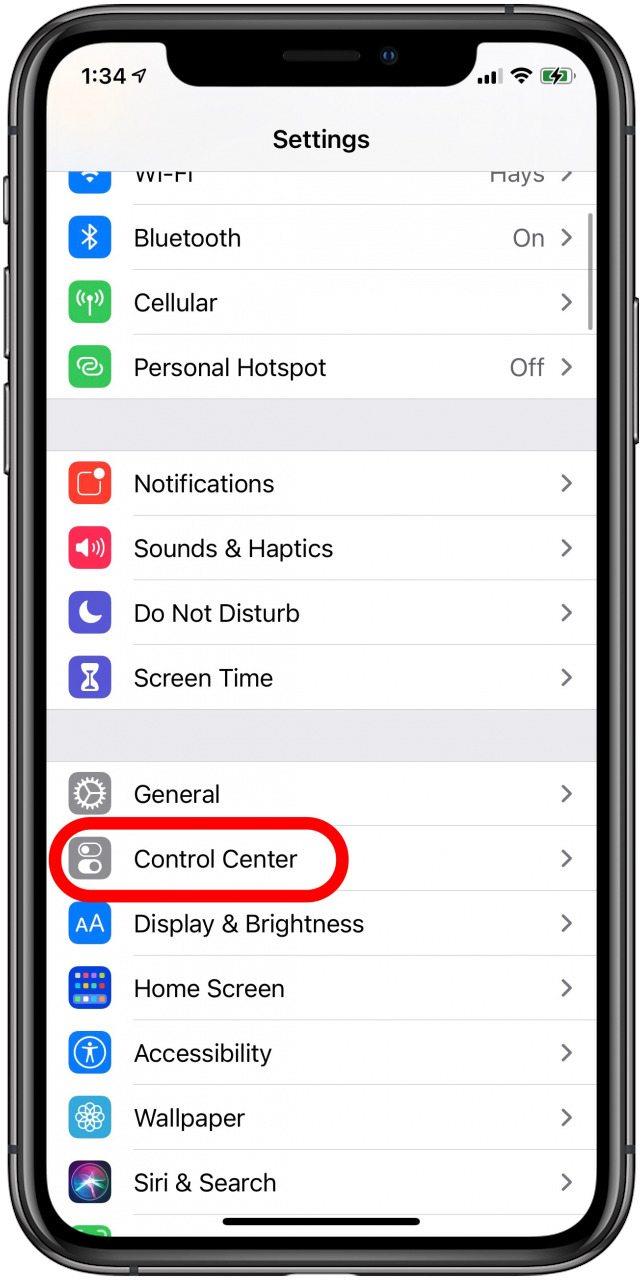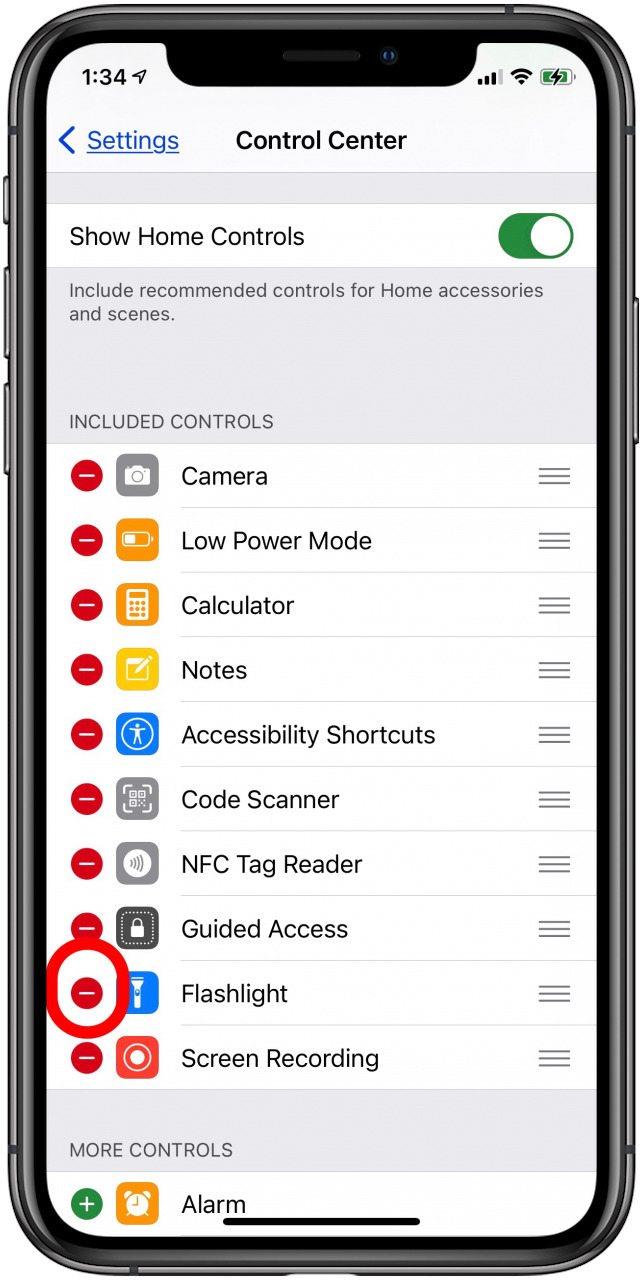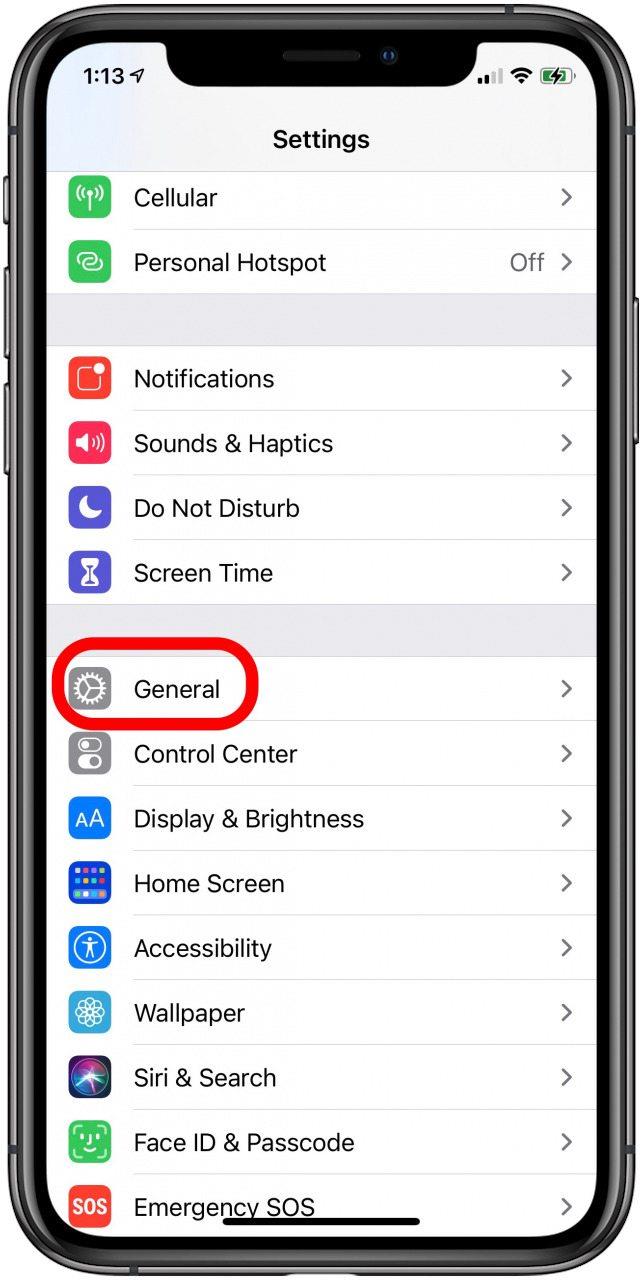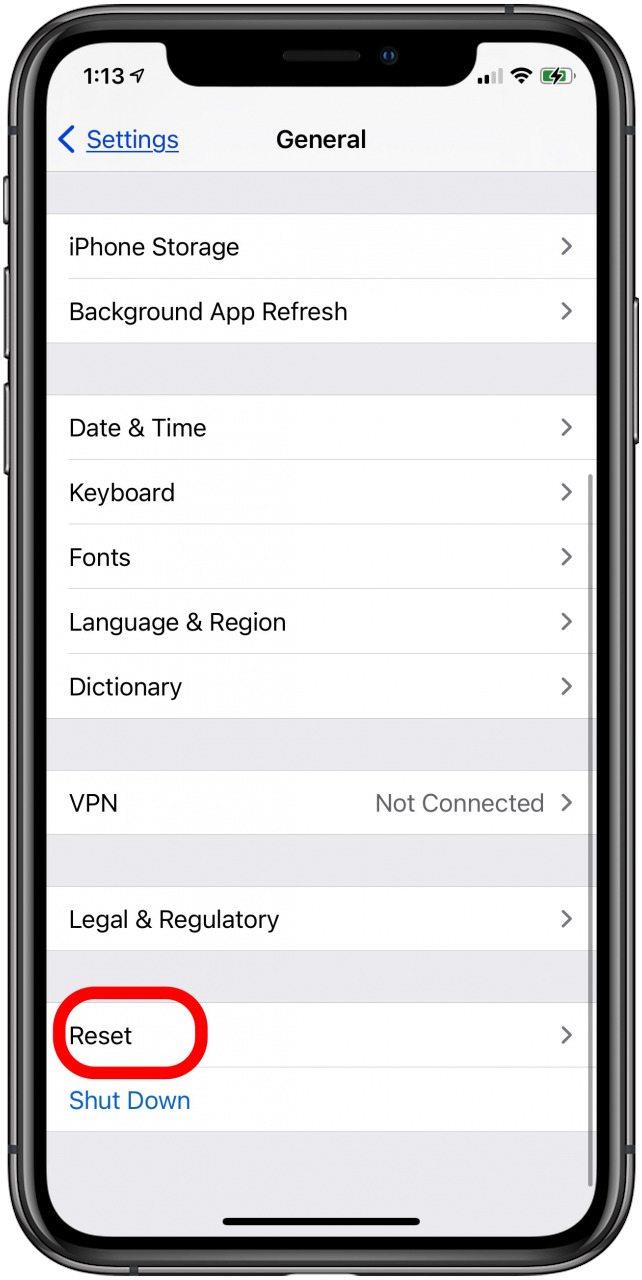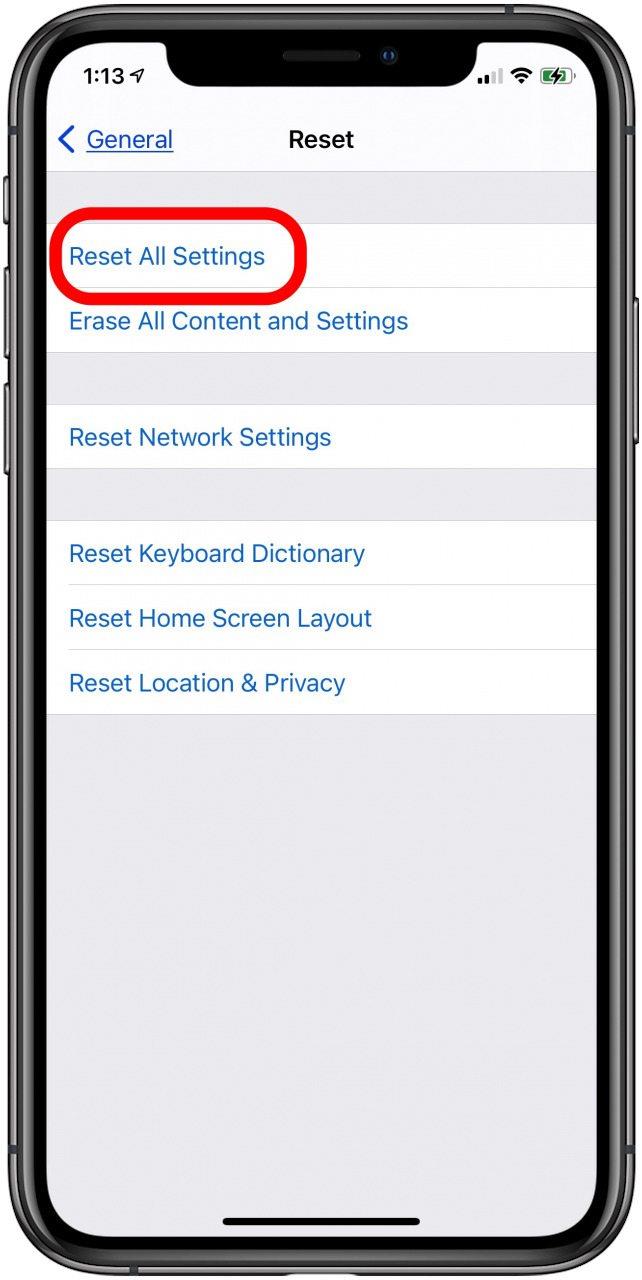„Dlaczego moja latarka się nie włącza?” Jeśli latarka iPada Pro lub iPhone’a nie działa lub jest wyszarzona, oczywiście będziesz chciał to naprawić tak szybko, jak to możliwe. W końcu większość z nas na co dzień używa latarki do iPhone’a! Przyjrzyjmy się, jak ponownie uruchomić światło iPhone’a, niezależnie od tego, czy masz starszy telefon, taki jak iPhone 6 lub 7, czy nowszy telefon z linii iPhone 11 lub 12.
Latarka iPhone nie działa? Oto jak naprawić latarkę iPhone’a
Omówiliśmy już, jak otworzyć latarkę z Centrum sterowania Twojego iPhone’a oraz z Ekran blokady i jak rozjaśnić swoją latarkę i przyciemnić. Ale co się dzieje, gdy latarka w telefonie iPhone nie działa lub ikona latarki w telefonie iPhone jest wyszarzona? Zrobimy kilka problemów z iPhonem poniżej i naprawimy latarkę iPada Pro lub iPhone’a (pamiętaj, że tylko iPady Pro z lampą błyskową aparatu tylnego mają możliwości latarki). Aby uzyskać więcej bezpłatnych samouczków na temat iPhone’a, zapoznaj się z naszymi bezpłatnymi Poradą dnia . Zaczynajmy.
Skocz do
- Czy to Twoja sprawa?
- Skontaktuj się ze wsparciem Apple
- Czy Twój iPhone jest naładowany?
- Czy Twój iPhone jest za gorący czy za zimny?
- Zamknij aplikację Aparat iPhone’a
- Wyłącz i włącz lampę błyskową w aplikacji aparatu
- Uruchom ponownie swojego iPhone’a lub iPada
- Twardy reset iPhone’a lub iPada
- Zmień ustawienia swojego Centrum sterowania
- Zresetuj wszystkie ustawienia iPhone’a
- Zaktualizuj iOS do najnowszego
- Przywróć iPhone’a z kopii zapasowej iCloud
- Przywróć iPhone’a do ustawień fabrycznych
- Skontaktuj się ze wsparciem Apple
Latarka nie działa, a przycisk latarki świeci normalnie
Czy to Twój przypadek?
Brzmi to trochę głupio, ale najpierw musimy zacząć od najprostszych wyjaśnień. Czy ostatnio zmieniłeś etui na iPhone’a? Jeśli nowe etui blokuje soczewki aparatu i lampę błyskową Twojego iPhone’a, musisz je zdjąć. Ponadto, jeśli etui jest magnetyczne lub metalowe, może zakłócać działanie aparatu iPhone’a.
Skontaktuj się ze Wsparciem Apple
Jeśli latarka Twojego iPhone’a nie włącza się, ale ikona lub przycisk latarki nie jest wyszarzona, możesz mieć problem ze sprzętem i czas skontaktować się z Wsparcie Apple . Jeśli kupiłeś urządzenie w ciągu ostatnich 90 dni, otrzymujesz bezpłatną bezpłatną pomoc . Jeśli zapłaciłeś za Apple Care + lub inny abonament, Twoje urządzenie może zostać naprawione na koszt opłaty za usługę lub odliczenia.
Ikona latarki wyszarzona? Jak naprawić latarkę iPhone’a
Czy Twój iPhone jest naładowany?
Oto kolejne proste wyjaśnienie, że latarka na Twoim iPhonie nie działa; poziom baterii. Jeśli Twój iPhone jest w trybie niskiego zużycia energii , ilość energii używanej przez urządzenie jest ograniczona i nie będziesz mógł korzystać z kilku funkcji. Tryb niskiego zużycia energii pozostaje włączony do momentu naładowania iPhone’a do 80% lub do wyłącz Tryb niskiego zużycia energii .
Twój iPhone jest za gorący lub za zimny?
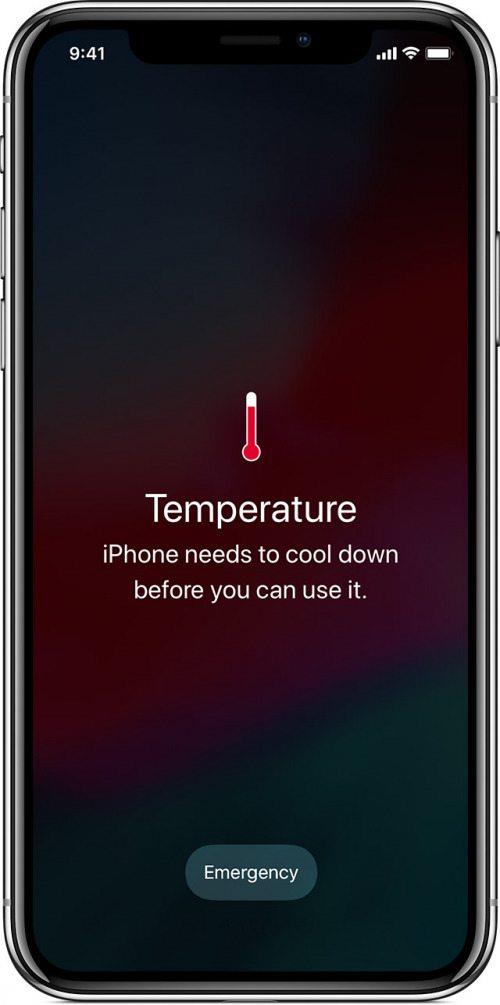
Prawdopodobnie już słyszałeś, że nie powinieneś robić takich rzeczy, jak pozostawianie telefonu w gorącym lub zimnym samochodzie lub gdziekolwiek indziej, gdzie jego temperatura jest poniżej -4 F lub powyżej 113 F. Jeśli Twój iPhone jest zbyt ciepły, dzieje się kilka rzeczy. . Ładowanie będzie spowolnione lub zatrzymane, a wyświetlacz ściemni się lub nawet stanie się czarny, lampa błyskowa aparatu zostanie wyłączona do czasu ochłodzenia telefonu i nie tylko. Jeśli więc Twój telefon jest zbyt gorący lub zimny, pozwól mu powrócić do optymalnej temperatury pracy, ale nie wkładaj go do lodówki lub zamrażarki, aby przyspieszyć ten proces.
Zamknij aplikację Aparat iPhone’a
Żarówka używana przez aplikację Aparat Twojego iPhone’a jest tą samą, której używa latarka Twojego iPhone’a. Nie możesz używać obu funkcji jednocześnie, więc jeśli ikona latarki jest wyszarzona, zamknij aplikację Aparat i zobacz, co się stanie.
Wyłącz i włącz lampę błyskową w aplikacji Aparat
Włączanie i wyłączanie lampy błyskowej w trybie wideo w aplikacji Aparat sprawdziło się dla kilku osób w tym wątku dyskusyjnym Apple . Alternatywnie, niektórym osobom udało się włączyć lampę błyskową w aplikacji Aparat, a następnie zamknąć aplikację. Aby to zrobić:
- Otwórz aplikację Aparat .
- Kliknij Wideo u dołu ekranu, a następnie kliknij ikonę Flash u góry.


- Kliknij Włącz .
- Kliknij Wył. .


- Zamknij aplikację Aparat .
Uruchom ponownie iPhone’a lub iPada
Jeśli masz jakieś prace w toku w aplikacjach bez funkcji automatycznego zapisywania, zapisz swoją pracę i zamknij te aplikacje. Następnie zrestartuj iPhone’a ( wyłącz iPhone’a , a następnie włącz go ponownie).
Twardy reset iPhone’a lub iPada
Jeśli ponowne uruchomienie iPhone’a lub iPada nie rozwiązało problemu z latarką, spróbuj twardego resetu. Proces przebiega nieco inaczej w przypadku iPhone’ów bez przycisków ekranu głównego i tych z przyciskami strony głównej .
Zmień ustawienia swojego Centrum sterowania
Kilka osób na forach Apple naprawiło latarkę iPhone’a, usuwając latarkę z Centrum sterowania, a następnie dodając ją z powrotem. Oto jak:
- Otwórz aplikację Ustawienia .
- Kliknij Centrum sterowania .


- Kliknij znak minus w czerwonym kółku obok latarki.
- Kliknij Usuń , aby usunąć latarkę z Centrum sterowania.


Uruchom ponownie iPhone’a, a następnie wróć do Dostosuj ustawienia centrum i dodaj latarkę wstecz , dotykając symbolu plusa w zielonym kółku obok latarki w ustawieniach centrum sterowania.
Zresetuj wszystkie ustawienia iPhone’a
Jeśli zmiana ustawień Centrum sterowania nie pomogła, możesz także zresetować wszystkie ustawienia na iPhonie lub iPadzie Pro. Wykonanie tego kroku nie spowoduje utraty żadnych danych, ale będziesz musiał cofnąć się i zresetować wszelkie dodane ustawienia niestandardowe. Aby to zrobić:
- Otwórz aplikację Ustawienia .
- Wybierz Ogólne


- Kliknij Resetuj .
- Kliknij Resetuj wszystkie ustawienia .


Zaktualizuj iOS do najnowszego
Wiem, że zawsze wspominamy o aktualizacji oprogramowania twojego iPhone’a w tych artykułach dotyczących rozwiązywania problemów, ale to dlatego, że to pomaga! Jeśli Twój iPhone nie jest zaktualizowany do najnowszej wersji iOS, poświęć kilka minut i zaktualizuj teraz . Może to być rozwiązanie nie tylko problemu z latarką, ale także innych drobnych usterek i błędów, których doświadczasz.
Przywróć iPhone’a z kopii zapasowej iCloud
Jeśli Twoja latarka nadal nie działa, spróbuj przywrócić iPhone’a z kopii zapasowej iCloud < / a> zrobiłeś zanim problem się zaczął.
Przywróć iPhone’a do ustawień fabrycznych
To ostatnia opcja rozwiązania problemów z oprogramowaniem przed skontaktowaniem się ze Wsparciem Apple. Gdy przywrócisz ustawienia fabryczne iPhone’a , Twoje dane zostaną usunięte, dlatego warto wróć do iCloud przed wykonaniem tego kroku.
Skontaktuj się ze Wsparciem Apple
Jeśli po wykonaniu wszystkich tych kroków rozwiązywania problemów ikona latarki jest nadal wyszarzona, zadzwoń pod numer Wsparcie Apple .